
Comment transférer des fichiers d'un PC vers un iPad avec ou sans iTunes ?

Si vous possédez un nouvel iPad, ou si votre iPad a été réinitialisé par inadvertance, et que des sauvegardes sont présentes sur votre PC, vous devrez peut-être copier des fichiers de votre PC vers votre iPad. Mais comment transférer des fichiers d'un PC vers un iPad ? Transférer des fichiers d'un PC Windows vers un iPad n'est pas forcément compliqué.
Que vous préfériez les services cloud, les transferts sans fil ou les méthodes directes, ce guide présente sept méthodes pratiques pour transférer des fichiers de votre PC vers votre iPad, avec ou sans iTunes. Poursuivez votre lecture pour apprendre à transférer des fichiers de votre PC vers votre iPad rapidement et en toute sécurité.

Pour les utilisateurs qui trouvent les étapes d'iTunes fastidieuses, il existe plusieurs autres méthodes qui peuvent vous aider à transférer facilement des fichiers vers votre iPad depuis un PC.
Coolmuster iOS Assistant est un outil de gestion de données spécialement conçu pour les appareils iOS , facilitant le transfert de fichiers entre un PC et un iPad. Transférez rapidement différents types de fichiers de votre ordinateur vers votre iPad grâce à une interface simple et intuitive, sans iTunes.
Le logiciel prend également en charge la gestion par lots et la sauvegarde des données de l'iPad , garantissant ainsi un transfert efficace et sécurisé. Il est idéal pour les utilisateurs souhaitant éviter les étapes complexes.
Principales fonctionnalités de Coolmuster iOS Assistant :
Comment transférer des fichiers d'un PC vers un iPad avec l'Assistant iOS ? Suivez les étapes ci-dessous :
01 Installez et lancez l'Assistant iOS sur votre PC. Connectez votre iPad à votre PC via un câble USB et cliquez sur « Faire confiance » lorsque le message « Faire confiance à cet ordinateur ? » s'affiche. Appuyez ensuite sur « Continuer » sur l'interface de l'ordinateur pour continuer.

02 Une fois que ce programme aura détecté avec succès votre appareil, vous verrez des informations détaillées sur votre iPad sur l'interface principale du programme.

03 Pour copier des fichiers du PC vers l'iPad, choisissez le type de fichier requis dans la fenêtre de gauche de cette interface principale, par exemple « Signets », puis cliquez sur le bouton « Importer » en haut de la fenêtre de droite pour transférer du PC vers l'iPad.

Tutoriel vidéo :
iCloud Drive est le service de stockage cloud officiel d'Apple. Il vous permet de télécharger et d'importer facilement des fichiers. Tant que votre PC et votre iPad sont connectés au même identifiant Apple, vous pouvez facilement synchroniser vos fichiers. Cependant, iCloud ne propose que 5 Go de stockage gratuit par utilisateur ; au-delà, vous devrez payer pour accéder à davantage de stockage. ( Comment libérer de l'espace de stockage iCloud ?)
Comment transférer des fichiers d'un PC vers un iPad avec iCloud Drive ? Voici les étapes :
Étape 1. Sur votre iPad, accédez à « Réglages > [Votre nom] > iCloud » et activez le bouton « iCloud Drive ».

Étape 2. Sur votre PC, visitez iCloud.com et connectez-vous avec votre identifiant Apple.
Étape 3. Cliquez sur l'option « iCloud Drive » et téléchargez les fichiers que vous souhaitez transférer vers le cloud.

Étape 4. Sur votre iPad, ouvrez l'application « Fichiers » et sélectionnez « iCloud Drive » pour afficher et télécharger les fichiers téléchargés.

Étape 4. Sur votre iPad, ouvrez l’e-mail, recherchez le message et téléchargez la pièce jointe pour terminer le transfert de fichier.
OneDrive propose une méthode transparente basée sur le cloud pour transférer des fichiers du PC vers l'iPad, en particulier si vous faites déjà partie de l'écosystème Microsoft.
Étapes pour transférer des fichiers vers iPad à l'aide de OneDrive :
Sur votre PC :
Étape 1 : accédez au site Web OneDrive et connectez-vous à votre compte Microsoft.
Étape 2 : Cliquez sur « Télécharger » et choisissez « Fichiers » ou « Dossier ».
Étape 3 : Sélectionnez les fichiers ou dossiers que vous souhaitez transférer et cliquez sur « Ouvrir ».
Sur votre iPad :
Étape 4 : ouvrez l’application OneDrive (téléchargez-la depuis l’App Store si nécessaire).
Étape 5 : recherchez les fichiers que vous avez téléchargés, appuyez longuement pour les sélectionner, puis appuyez sur l'icône « Partager ».
Étape 6 : choisissez « Enregistrer dans les fichiers » et sélectionnez un emplacement sur votre iPad pour terminer le transfert.
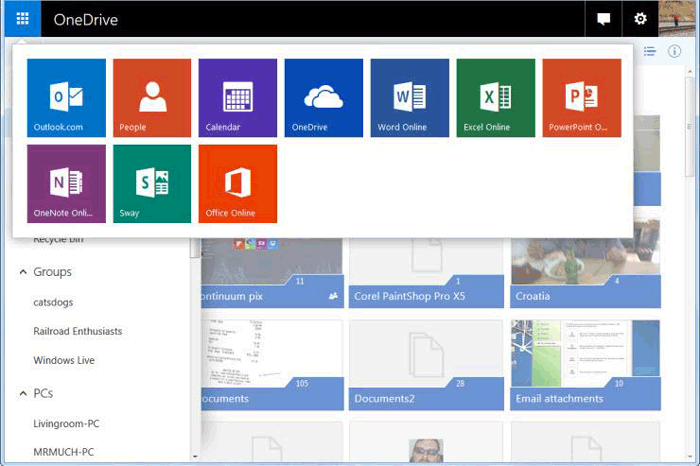
Google Drive est une option polyvalente pour transférer des données du PC vers l'iPad, offrant un stockage gratuit et un accès facile sur toutes les plateformes.
Comment utiliser Google Drive pour le transfert de fichiers sur iPad :
Sur votre PC :
Étape 1 : visitez Google Drive et téléchargez vos fichiers en les faisant glisser dans votre Drive.
Sur votre iPad :
Étape 2 : ouvrez l’application Google Drive et localisez vos fichiers.
Étape 3 : appuyez sur les trois points à côté d’un fichier et choisissez « Envoyer une copie » → « Enregistrer dans les fichiers ».

Dropbox est un autre outil cloud fiable pour transférer des fichiers du PC vers l'iPad, idéal pour les fichiers plus volumineux ou le travail collaboratif.
Comment utiliser Dropbox pour transférer des fichiers vers iPad :
Sur votre PC :
Étape 1 : installez Dropbox, puis faites glisser les fichiers dans votre dossier Dropbox pour les synchroniser.
Sur votre iPad :
Étape 2 : ouvrez l'application Dropbox, appuyez sur les trois points à côté de votre fichier et exportez-le vers le stockage de votre iPad via « Exporter » → « Enregistrer dans les fichiers ».

Si vous avez besoin de transférer rapidement de petits fichiers, le courrier électronique est une solution simple et efficace, car la taille des pièces jointes est généralement limitée à 25 Mo.
Voici comment transférer des fichiers du PC vers l'iPad par courrier électronique :
Étape 1. Connectez-vous à votre compte de messagerie (tel que Gmail, Outlook, etc.) sur votre PC.
Étape 2. Cliquez sur « Rédiger » et joignez le fichier.
Étape 3. Définissez le destinataire sur votre propre adresse e-mail et envoyez l'e-mail.

iTunes est une méthode officiellement recommandée pour transférer des fichiers entre un PC et un iPad. Bien que le processus puisse être complexe, sa sécurité et sa stabilité en font le choix privilégié de nombreux utilisateurs.
Lorsque vous utilisez iTunes, vous avez deux options : la synchronisation ou le partage de fichiers. Si vous souhaitez éviter de perdre des données sur votre iPad, le partage de fichiers est une option plus sûre. Cependant, si votre iPad est neuf ou que vous acceptez d'écraser les fichiers actuels, vous pouvez opter pour la synchronisation iTunes.
Étape 1. Téléchargez et installez la dernière version d’iTunes à partir du site Web officiel d’Apple.
Étape 2. Connectez votre iPad au PC à l'aide d'un câble USB et assurez-vous de sélectionner « Faire confiance à cet ordinateur » sur l'iPad.
Étape 3. Après avoir ouvert iTunes, cliquez sur l’icône de l’appareil dans le coin supérieur gauche et sélectionnez votre iPad.
Étape 4. Dans le menu de gauche, recherchez l'option « Partage de fichiers ». Cliquez dessus pour afficher la liste des applications prenant en charge le transfert de fichiers.

Étape 5. Choisissez l'application cible, cliquez sur « Ajouter un fichier » et sélectionnez les fichiers que vous souhaitez transférer depuis votre PC.
Étape 6. Cliquez sur le bouton « Synchroniser » et attendez que le transfert de fichiers soit terminé.
Étape 1. Connectez votre iPad à l'ordinateur à l'aide d'un câble USB, déverrouillez votre iPad et appuyez sur « Faire confiance » si vous y êtes invité.
Étape 2. Ouvrez iTunes sur votre PC et cliquez sur l’icône de l’appareil.
Étape 3. Accédez au type de contenu que vous souhaitez synchroniser et cochez la case « Synchroniser [catégorie] ». Sélectionnez les éléments à transférer, puis cliquez sur « Appliquer » pour synchroniser les fichiers de votre ordinateur vers l'iPad.

Ce qui précède explique comment transférer des fichiers d'un PC vers un iPad. Bien qu'il existe sept méthodes au total, vous constaterez facilement que certaines sont inefficaces. Personnellement, je recommande vivement l'Assistant iOS Coolmuster , efficace, hautement sécurisé et facile à utiliser. Vous pouvez bien sûr essayer d'autres méthodes selon vos besoins.
Si vous rencontrez un problème lors de l'utilisation ou si vous avez quelque chose à nous faire savoir, n'hésitez pas à partager votre avis en laissant un commentaire ci-dessous.
Articles connexes:
Comment transférer des photos du PC vers l'iPad avec ou sans iTunes ?
5 façons simples de transférer des fichiers d'un iPad vers un PC [Guide étape par étape]
Comment transférer de la musique d'un ordinateur vers un iPad ? Quatre solutions éprouvées
Comment transférer des fichiers d' Mac vers un iPad ? Six solutions.





